Cho dù chúng tôi sử dụng Gmail để học tập, làm việc hay chính e-mail, khi hàng tuần và hàng tháng trôi qua, hộp thư đến có thể trở thành thực sự lộn xộn nơi không thể tìm thấy bất cứ thứ gì, mặc dù hiệu suất tuyệt vời của trình quản lý tìm kiếm được tích hợp trong Gmail. Tìm tất cả các tin nhắn từ bạn cùng lớp, giáo viên hoặc đồng nghiệp của chúng tôi, bản tin mà chúng tôi đã đăng ký hoặc đơn giản là email từ người thân rất dễ dàng trên Google nhờ các nhãn.
Các nhãn trong Google giống như các thư mục trên máy tính. Khi tạo nhãn, ngay sau hộp thư đến, các thư mục có cùng tên sẽ được tạo, các thư mục mà chúng tôi có thể di chuyển tất cả các thư chúng tôi nhận được theo cách thủ công và phù hợp với tên của nhãn. Nhưng, ngoài ra, chúng ta cũng có thể tạo quy tắc để Google tự động thêm nhãn tương ứng. Bằng cách này, không cần làm gì cả, mỗi email mới mà chúng tôi nhận được sẽ tự động được gắn nhãn và sẽ có sẵn trong thư mục đó.

Mặc dù hoạt động của các thư mục tương tự, nói một cách trực quan, với các thư mục, các email vẫn có sẵn trong hộp thư đến trừ khi chúng tôi lưu trữ chúng. Nếu chúng tôi lưu trữ chúng, sau khi được gắn thẻ, chúng sẽ chỉ khả dụng trong thẻ/thư mục tương ứng. Nếu chúng tôi muốn bắt đầu đặt hàng trong tài khoản Gmail của mình bằng tạo nhãn , chúng ta phải thực hiện các bước sau.
Tạo nhãn trong Gmail
Khi chúng tôi đã truy cập vào tài khoản Gmail của mình, ở cột bên trái, có danh mục Nhãn (bên dưới đây là tất cả các nhãn mà chúng tôi đã tạo hoặc sẽ tạo), cùng với dấu “+” ở bên phải của nó . Để tạo nhãn, nhấp vào ký hiệu và nhập tên của nhãn mà chúng tôi sẽ tạo.
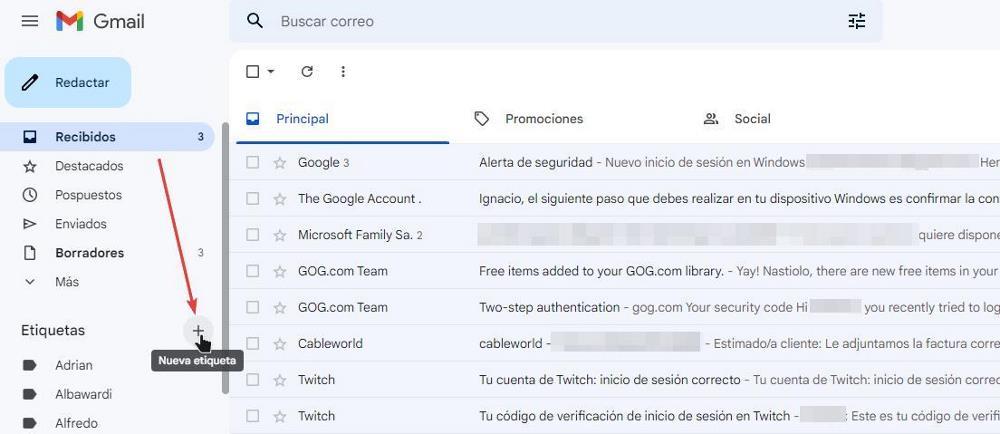
Nhãn mới mà chúng tôi đã tạo sẽ được hiển thị trong Nhãn cột. Khi chúng tôi đã tạo nhãn, chúng tôi có thể tạo quy tắc để tất cả các email đáp ứng một điều kiện nhất định sẽ tự động nhận được tên của nhãn này. Ngoài ra, nếu chúng tôi muốn chúng biến mất khỏi hộp thư đến của mình, theo quy tắc, chúng tôi có thể thiết lập rằng chúng được lưu trữ tự động. Để tạo quy tắc trong Gmail, chúng ta phải truy cập vào tùy chọn cấu hình Gmail và nhấp vào Bộ lọc và địa chỉ bị chặn tab.
Tuy nhiên, nếu số lượng email không quá cao và chúng tôi muốn tự phân loại chúng thành các nhãn chung khác nhau, để không tạo ra vô số nhãn, chúng tôi có thể thực hiện quy trình này một cách tự động. Để thêm nhãn vào một email cụ thể, điều đầu tiên cần làm là nhấp vào nó để hiển thị toàn bộ thông báo. Tiếp theo, nhấp vào biểu tượng nhãn để hiển thị tất cả các nhãn. Chúng tôi cuộn qua các nhãn hoặc nhập tên của nhãn mà chúng tôi muốn đánh dấu email này và chọn nó.
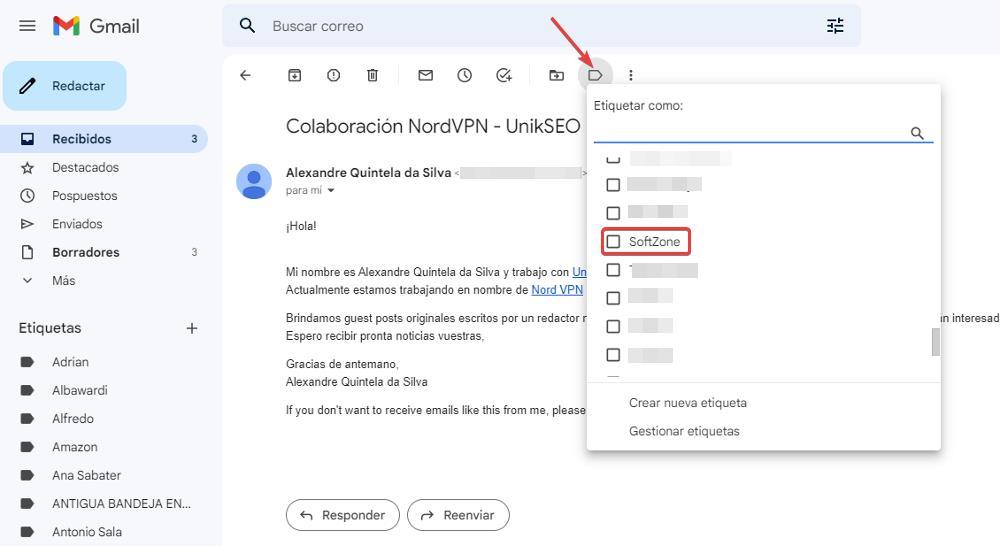
Kể từ thời điểm này, thư nằm trong hộp thư đến có nhãn ITIGIC. Nếu chúng tôi truy cập tên thẻ từ cột bên trái, tất cả các email bao gồm cùng một thẻ này sẽ được hiển thị. Nếu chúng tôi mắc lỗi và muốn xóa nhãn, chúng tôi chỉ cần mở thư được đề cập và nhấp vào dấu x xuất hiện ở bên phải nhãn.